Hoe de Galaxy S8 te stoppen Black Bars aan de boven- en onderkant van sommige apps weer te geven

Met de Galaxy S8-familie heeft Samsung een all-in gok genomen op een andere beeldverhouding voor de display. In plaats van een traditionele 16: 9-verhouding gebruikt de S8 18,5: 9. Het is niet dat anders is, maar anders genoeg dat het bepaalde problemen met bepaalde apps kan veroorzaken.
GERELATEERD: De onderste navigatiebalk op de Galaxy S8 aanpassen
Wanneer een app niet is niet officieel ondersteund, het krijgt balken aan de boven- en onderkant die echt een onsamenhangende blik op het scherm creëren - zoals de notificatie en navigatiebalken zijn volledig gescheiden van de rest van het scherm, in plaats van die naadloze ervaring die Android heeft gebruikt voor de laatste paar jaar. Het zijn de kleine dingen, weet je?
Het goede nieuws is dat Samsung schijnbaar verwachtte enige terugslag op deze disconnect, dus het incorporeerde een manier om hoe dan ook niet-ondersteunde apps te "dwingen" naar volledig scherm modus. Er is natuurlijk de disclaimer dat de app mogelijk niet goed werkt, omdat deze wordt geschaald op een manier die niet in overeenstemming is met wat deze is ontworpen, maar ik heb nog geen problemen gehad.
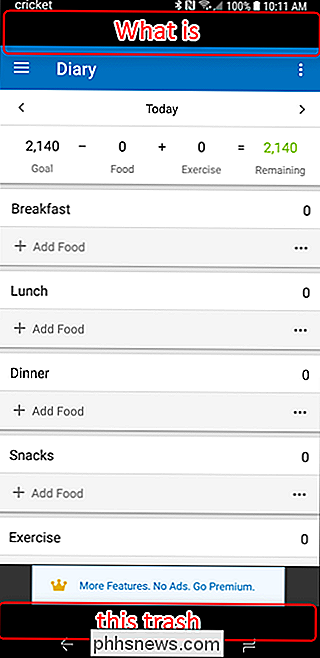
Om deze apps te repareren, trekt u naar beneden het meldingsscherm en tik op het tandwielpictogram. Scrol vervolgens naar Display en tap in dat menu.
Een paar manieren verderop in dit menu is een item voor 'Volledig scherm-apps', wat eigenlijk een soort misleidende titel is ... maar dat is degene die je zoekt. Geef het een tik.

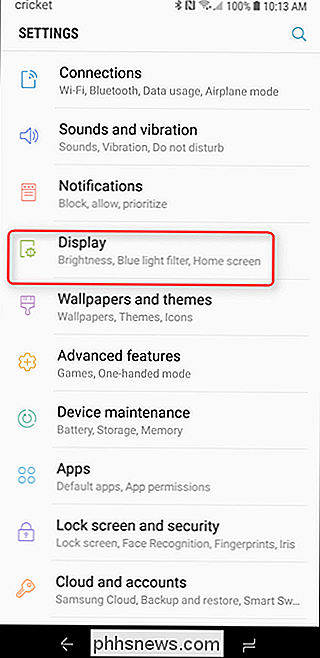
Alle momenteel geïnstalleerde apps worden geladen, waarvan sommige al zijn ingeschakeld. Degenen die "uit" zijn, zijn degenen die de ongewenste balken aan de boven- en onderkant zullen tonen, dus tik op die kleine knop om je leven veel beter te maken.
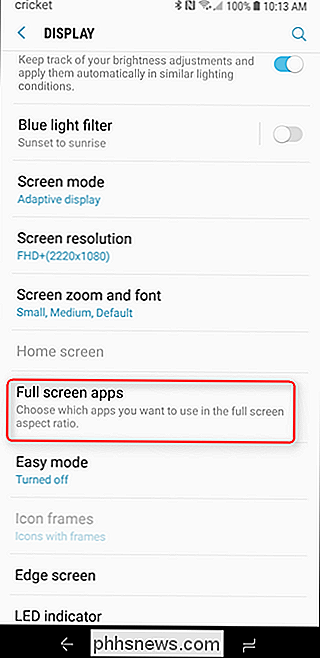
Als Volledig scherm is ingeschakeld voor de specifieke app, dan ben je ' Ik ga hiervan:
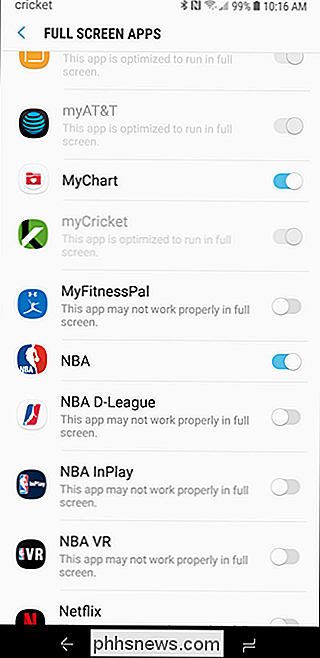
Hiernaar:
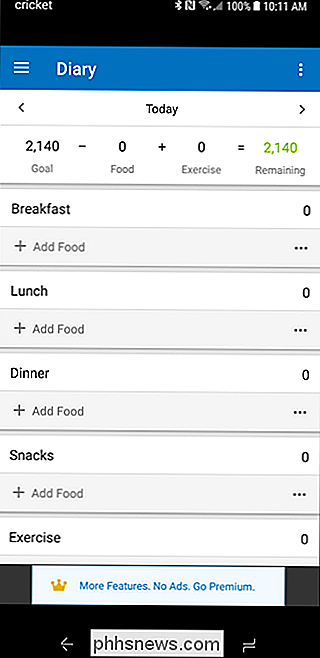
Zien hoe veel beter dat is? Tot zover.
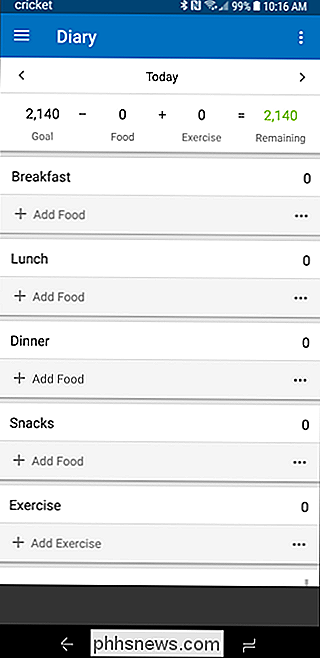

Hoe het scherm van uw Android-apparaat op te nemen
Het scherm van uw Android-apparaat opnemen was vroeger een hele klus - het vereiste root-toegang en zelfs dan was het op zijn best een janky-oplossing. Maar terug met KitKat (Android 4.4), heeft Google een manier ingebouwd om dit native te doen, waardoor het veel eenvoudiger wordt. Er zijn in principe twee manieren om het scherm van je Android-apparaat vast te leggen: de "officiële" Google-weg (met behulp van adb), of een app van derden gebruiken om het harde werk voor u te doen, zonder op een computer aan te sluiten.

De beste stripboeklezers voor Windows, Mac en Linux
Strips als medium lijken op maat gemaakt voor tablets, zelfs als de tijdlijn niet precies klopt. Maar er zijn ook verrassende hoeveelheden komische leesapplicaties voor ouderwetse desktopmachines. Dit spul is handig voor gadgets die de lijnen vervagen, zoals de Microsoft Surface, of voor iemand die een grote verzameling DRM-vrije stripboekbestanden heeft verzameld.



